情報番号:720359 【更新日:2016.06.09】
「TOSHIBA Service Station」プラットフォームやアプリケーションをアップデートする
| 対応機種 | TOSHIBA A205SB |
|---|---|
| プラットフォーム | Android(TM)5.1 |
| カテゴリ | アップデート |
回答・対処方法
はじめに
ここでは、「TOSHIBA Service Station」(東芝サービスステーション)を使用してプラットフォームやアプリケーションをアップデートする方法について説明します。
本製品をご購入いただいた後も、プレットフォームやアプリケーションは随時更新されています。更新情報はその都度、本製品に通知されます(インターネットに接続できる環境が必要です)。本製品のプラットフォームやアプリケーションをアップデートして、本製品を最新の状態に保つことを強くおすすめします。
プラットフォームや、本製品にあらかじめ用意されているアプリケーションのアップデートは「TOSHIBA Service Station」で行ないます。更新情報があると、ロック画面(ロック画面に通知内容を表示する設定の場合)やステータスエリアに[Service Station]( )が表示されます。
)が表示されます。
【お願い:アップデートするには】
- 「TOSHIBA Service Station」でプラットフォームやアプリケーションをアップデートするときは、本製品をコンセントに接続した状態で行なってください。
<メモ>
- 「TOSHIBA Service Station」を使用するには、インターネットに接続できる環境が必要です。
- プラットフォームをアップデートした場合は、プラットフォームの領域のみがアップデートされます。お客様のデータ領域は保持されます。
- プラットフォームやアプリケーションのアップデート情報の詳細は、<バージョン情報>をご覧ください。
操作手順
- 「TOSHIBA Service Station」を起動します。
◆ロック画面の通知から
a.ロック画面に表示されている[ Service Station]の通知をダブルタップします。
Service Station]の通知をダブルタップします。
※パターンやPINなどの入力画面が表示された場合は、解除してください。
◆ステータスエリアのアイコンから
a.ステータスエリアに (Service Station)が表示されていることを確認し、画面上端から下に向かってフリックします。
(Service Station)が表示されていることを確認し、画面上端から下に向かってフリックします。
b.メッセージが表示されます。[Service Station]のメッセージをタップします。
- 画面の指示にしたがって操作してください。
※アップデート中は、電源を切ったり、中断しないでください。
「TOSHIBA Service Station」を使用してプラットフォームやアプリケーションをアップデートする操作は以上です。
補足:アップデートを手動で確認したい場合
通常、アップデート情報は自動的に通知されるので、手動で確認する必要はありませんが手動で確認することもできます。
- ホーム画面で[アプリ]をタップします。
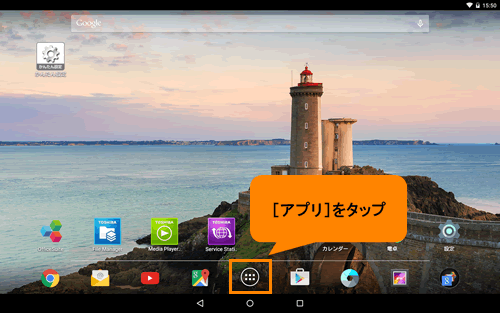 (図1)
(図1)
- 「アプリ」画面が表示されます。[Service Station]をタップします。
※一覧に[Service Station]が表示されていない場合は、左右にフリック(画面に指を置き、時間をおかずに、画面を軽くはらうように動かす)して、画面を切り替えてください。
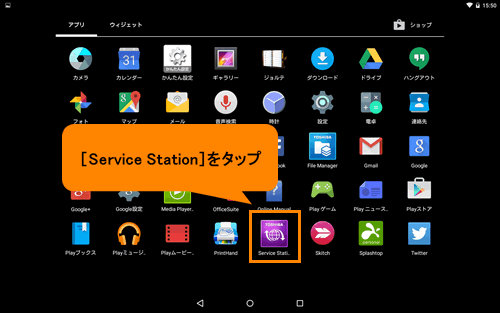 (図2)
(図2)
- 「Service Station」が起動します。[すべてのアップデートを確認]ボタンをタップします。
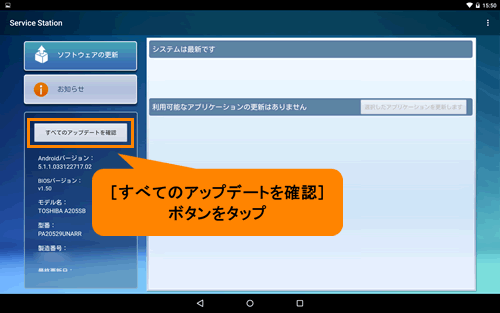 (図3)
(図3)
- “ソフトウェアのアップデートを確認中です。しばらくお待ちください...”メッセージが表示されます。しばらくお待ちください。
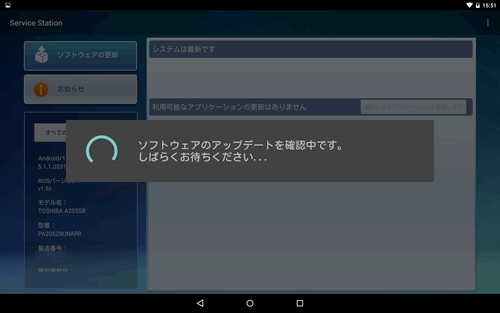 (図4)
(図4)
- 画面の指示にしたがって操作してください。
◆アップデート情報がない場合
“システムは最新です”、“利用可能なアプリケーションの更新はありません”と表示されている場合は、本製品が最新の状態であることを示します。
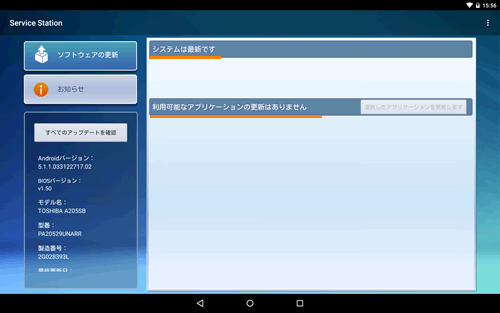 (図5)
(図5)
◆アップデート情報がある場合
一覧に提供されたプラットフォームやアプリケーションの情報が表示されます。
a.アップデートしたい項目をタップします。
b.[選択したアプリケーションを更新します]ボタンをタップします。
c.画面の指示にしたがって操作します。
※アップデート中は、電源を切ったり、中断しないでください。
「TOSHIBA Service Station」からアップデートを手動で確認する操作は以上です。
関連情報
- プラットフォームのアップデートを行なった場合は、正常にアップデートされているかバージョンの確認を行なってください。
[720357:プラットフォームのバージョンを確認する]
以上
